Danas poduzeća implementiraju bežične LAN-oveza korporativne aplikacije i kućne korisnike koji uključuju e-poštu, pregledavanje web stranica i pristup različitim bazama podataka na poslužitelju. Potreba za većom brzinom podataka i tehnikama za poboljšanje performansi bežičnih LAN-ova postaje ključna za podršku ovakvim vrstama aplikacija. Da biste postigli taj dodatni učinak, možda biste trebali imati na umu.
Odaberite desni fizički sloj
Važan element koji utječe na performansebežičnog LAN-a je odabir odgovarajućeg fizičkog (PHY) sloja (tj., 802.11a, 802.11b ili 802.11g). 802.11a nudi najveći kapacitet pri 54Mbps za svaki od dvanaest (maksimalnih) kanala koji se ne preklapaju i slobodu od većine potencijalnih RF smetnji. 802.11b omogućuje brzinu prijenosa podataka od 11Mbps, sa samo tri kanala koji se ne preklapaju. 802.11g će na kraju proširiti mreže 802.11b da bi radile 54Mbps, ali ograničenje triju kanala koji se ne preklapaju i dalje će postojati. Naravno da zahtjevi diktiraju potrebe za performansama, koji će vas usmjeriti prema određenom PHY-u. Ako vam trebaju maksimalne performanse, tada je 802.11a put, ali možda će vam trebati više pristupnih točaka zbog slabijeg raspona koji ima u usporedbi s 802.11b.

MIMO ANTENNA
Ako koristite 802.11g, razmislite o nabavci MIMO antene (koja omogućava veće brzine na većim udaljenostima.)

Zamijenite druge uređaje od 2,4 GHz
Možda ćete trebati zamijeniti svoj 2.Bežični telefoni od 4 GHz s bežičnim telefonom u obliku 900Mhz ili 5,8 GHz zbog smetnji. Ovi telefoni i ostali bežični LAN-ovi u blizini mogu ponuditi značajne interferencijske signale koji narušavaju rad bežične LAN-ove 802.11b. Ti vanjski izvori RF energije u rasponu 2,4 GHz povremeno blokiraju korisnike i pristupne točke u pristupu zajedničkom zračnom mediju. Kao rezultat toga, rad bežičnog LAN-a će patiti kada su prisutne RF smetnje. Dakle, očito biste trebali nastojati minimizirati izvore RF smetnji i eventualno postaviti kanale pristupne točke kako biste izbjegli ometajuće signale.

Ispravno postavite kanale pristupne točke
802.Standard 11b definira 14 kanala (11 u SAD-u) koji se znatno preklapaju, ostavljajući samo tri kanala koji se ne preklapaju jedan s drugim. Za pristupne točke koje su međusobno u dometu postavite ih na različite kanale (npr. 1, 6 i 11) kako bi se izbjegle smetnje među pristupnim točkama. Također možete iskoristiti značajke automatskog odabira kanala koje nude neke pristupne točke. Kod 802.11a to nije problem jer standard 802.11a definira odvojene, ne preklapajuće se kanale.
Maksimizirajte RF pokrivenost
Ako su pristupne točke predaleko, neke sukorisnici će se povezivati s bežičnim LAN-om po nečemu što je manji od maksimalne brzine podataka. Na primjer, korisnici u blizini pristupne točke 802.11b mogu raditi sa brzinom od 11Mbps; dok korisnik na većoj udaljenosti može imati samo 2Mbps. Da biste maksimizirali performanse, osigurajte da je RF pokrivenost adekvatna i raširite se u blizini za optimalne performanse.
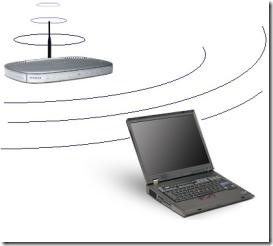
Isti usmjerivač i mrežni adapter
Izaberite svoj usmjerivač i mrežne adaptere izista tvrtka. Proizvođači obično imaju vlastiti "turbo" način rada, koji radi samo kada koristite ruter i mrežne adaptere. Kao sporedna korist; Vaša je cjelokupna konfiguracija obično lakša.

Nadogradite svoj 802.11b
Nadogradite svoj 802.11jedan i još nešto ... B uređaji za 802.11d koji je mnogo brži i kompatibilan s 802.11 b uređajima, iako mali jednosobni okoliš (tj.jedan.
žičana veza
Ako je moguće, povežite računala žičnom vezom! Da, to je "anti-savjet" jer čak ne koristite bežičnu mrežu – ali izravna veza je znatno brža i sigurnija!
Bežični Usmjerivač Na Središnjem Mjestu
Ako je moguće, postavite bežični usmjerivač (ili pristupnu točku) na središnju lokaciju. Očito, što ste bliže pristupnoj točki, to bolje. Ali ne mora nužno postaviti uređaj na krov (ili previsok) - 4 do 6 stopa od tla je idealno.
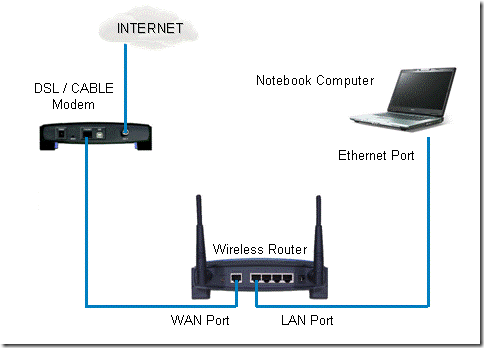
Ažurirajte Upravljački Program Za Bežičnu Mrežu Sustava Windows
Ažurirajte upravljački program za bežičnu mrežu sustava Windows. Dok Microsoft Update "mora" obavijestiti vas o ažuriranjima upravljačkih programa-najbolje je posjetiti web stranicu proizvođača kako biste provjerili. Ažuriranja obično samo dodaju novu značajku ili povećavaju stabilnost i sigurnost, ali ponekad mogu poboljšati performanse.
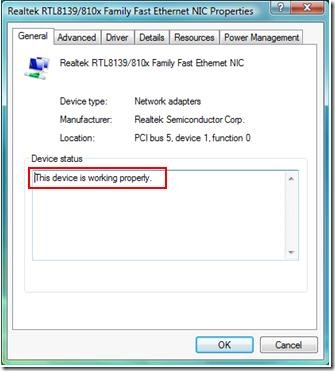
Ažuriranje I Ažuriranje Usmjerivača
Ažurirajte firmver usmjerivača. Većina usmjerivača jednostavno ažurira svoj firmver izravno iz svog softvera. Ažuriranja dodaju nove značajke, povećavaju stabilnost i sigurnost te ponekad pomažu u poboljšanju performansi. Antena koja dolazi s vašim uređajem obično je niska snaga i omnidirektna. Nadogradnja na snažnije (napajanje) antene. Ako je usmjerivač blizu vanjskog zida, postavite antenu s visokim dobitkom koja usmjerava bežične signale u samo jednom smjeru.
Antena Prijenosnog Računala
Iako je prikladnije imati antenu ručnog računala vodoravno – ona mora biti orijentirana okomito (gore i dolje).
Nadam se da će ovaj post definitivno poboljšati vašu brzinu bežične veze, ako sam propustio bilo kakav savjet, javite nam sa svojim komentarima.








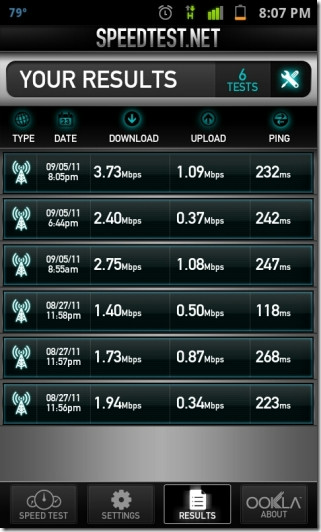




komentari